Yuav Paub
-
In the Layers window, tuav Ctrl los yog Cmd thiab xaiv cov kab xev. Tom ntej no, xaiv Layer > New > Txheej.
- Xaiv Edit > Fill > xaiv xim. Teem Blending Mode rau Multiply. > Merge Down.
- Thaum kawg, teeb tsa Opacity input teb rau 95%. Txuag cov ntaub ntawv ua ib daim duab PNG.
Kab lus no piav qhia yuav ua li cas los tsim koj tus kheej digital version ntawm Washi daim kab xev hauv Photoshop lossis Photoshop Elements.
Ua ib daim kab xev nrog cov xim dawb
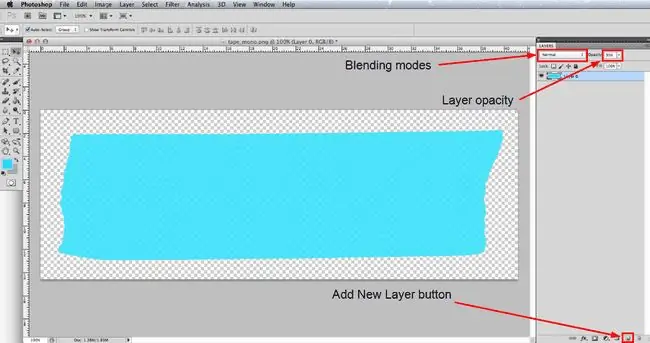
Koj yuav xav tau ib daim duab ntawm daim kab xev. Nov yog ib qho uas koj tuaj yeem rub tawm thiab siv tau dawb: IP_tape_mono.png.
Ntau dua cov neeg siv Photoshop yuav xav thaij duab lossis luam theej duab lawv tus kheej cov kab xev thiab siv cov no ua lub hauv paus. Yog tias koj xav sim qhov ntawd, koj yuav tsum tau txiav tawm daim kab xev los ntawm nws keeb kwm yav dhau thiab khaws cov duab ua-p.webp
mus rau File > Qhib thiab mus rau IP_tape_mono.png cov ntaub ntawv uas koj rub tawm lossis koj tus kheej daim kab xev dawb, xaiv nws, thiab nias lub pob Open. Nws yog ib qho kev xyaum zoo mus rau File > Txuag As thiab txuag qhov no ua cov ntaub ntawv PSD nrog lub npe tsim nyog. PSD cov ntaub ntawv hom tso cai rau koj txuag ntau txheej hauv koj daim ntawv.
Yog Layers palette tseem tsis tau qhib, mus rau Window > Layers los tso saib. Daim kab xev yuav tsum yog tib txheej hauv lub palette thiab tam sim no, tuav lub Ctrltus yuam sij rau Windows lossis Command tus yuam sij rau Mac thiab tom qab ntawd nyem rau ntawm lub me icon uas sawv cev rau daim kab xev txheej. Qhov no yuav xaiv tag nrho cov pixels nyob rau hauv txheej uas tsis muaj pob tshab thiab yog li tam sim no koj yuav tsum pom ib kab ntawm marching ntsaum nyob ib ncig ntawm daim kab xev. Nco ntsoov tias ntawm qee qhov qub ntawm Photoshop, koj yuav tsum tau nyem rau ntawm cov ntawv sau ntawm txheej thiab tsis yog lub cim.
Tom ntej no, mus rau Txheej > Tshiab > Txheej los yog nyem rau New Layer khawm ntawm lub hauv paus ntawm Layers palette, ua raws li Edit > Sau Hauv lub dialog box uas qhib, xaiv Color los ntawm Siv cov ntawv qhia zaub mov thiab xaiv cov xim uas koj xav thov rau koj daim kab xev los ntawm tus xaiv xim uas qhib. Nyem OK ntawm tus xaiv xim thiab tom qab ntawd OK ntawm Fill dialog thiab koj yuav pom tias qhov kev xaiv tau sau nrog koj cov xim xaiv.
Thaum Washi daim kab xev tsis muaj qhov zoo nkauj ntau, muaj me ntsis thiab yog li cov duab hauv qab daim kab xev uas peb siv tau muaj lub teeb pom kev zoo siv rau nws. Txhawm rau tso cai rau qhov no los qhia, xyuas kom meej tias cov xim xim tshiab tseem ua haujlwm thiab tom qab ntawd nyem rau ntawm Blending Mode nco-down rau saum ntawm Cov Txheej Txheem palette thiab hloov mus rauMultiply Tam sim no txoj nyem rau ntawm cov xim xim thiab xaiv Merge Down txhawm rau muab ob txheej rau hauv ib qho. Thaum kawg, teeb tsa Opacity input teb rau 95% , kom daim kab xev yog me ntsis translucent, raws li tiag Washi daim kab xev kuj muaj me ntsis ntawm pob tshab..
Ua ib daim kab xev nrog cov qauv zoo nkauj
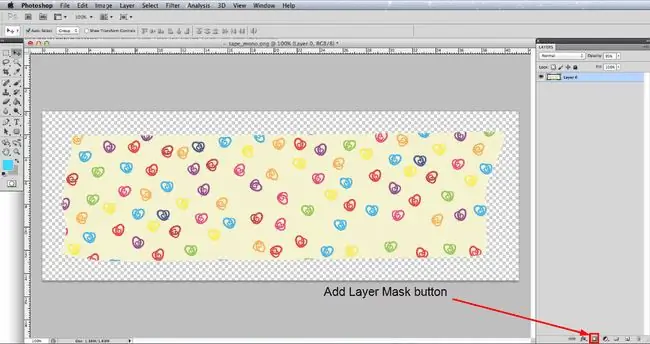
Nyob rau hauv cov kauj ruam dhau los, peb ntxiv cov xim dawb rau daim kab xev, tab sis cov txheej txheem ntxiv cov qauv tsis sib xws, yog li peb yuav tsis rov ua txhua yam ntawm no. Yog li ntawd, yog tias koj tsis tau nyeem cov kauj ruam dhau los, thov ua ntej.
Qhib daim kab xev dawb thiab rov khaws nws ua cov ntaub ntawv PSD lub npe tsim nyog. Tam sim no mus rau Cov ntaub ntawv > Qhov chaw thiab tom qab ntawd mus rau cov qauv ntaub ntawv uas koj yuav siv thiab nyem lub pob Open. Qhov no yuav tso tus qauv ntawm ib txheej tshiab. Yog tias koj xav tau hloov pauv tus qauv kom haum rau daim kab xev, mus rau Kho kom raug > Free Transform thiab koj yuav pom ib lub thawv khi nrog tuav tes ntawm cov ces kaum thiab sab yuav pom. Yog tias koj xav tau zoom tawm kom pom tag nrho cov bounding box, koj tuaj yeem mus rau View > Zoom Out yog qhov tsim nyog. Nyem ib qho ntawm lub ces kaum tuav thiab, tuav lub Shift tus yuam sij kom tswj tau qhov sib npaug, luag tus kov kom hloov pauv tus qauv.
Thaum daim kab xev npog tsim nyog nrog tus qauv, xaiv cov kab xev raws li cov kauj ruam dhau los, nyem rau ntawm cov qauv txheej hauv Layers palette thiab tom qab ntawd nyem Maskkhawm hauv qab ntawm lub palette - saib duab. Raws li nyob rau hauv cov kauj ruam dhau los, hloov tus qauv txheej txheej hom rau Multiply, txoj nyem thiab xaiv Merge Down thiab thaum kawg txo qhov Opacity to 95%
Txuag koj daim kab xev raws li PNG

Txhawm rau siv koj daim kab xev tshiab virtual Washi hauv koj cov haujlwm digital, koj yuav tsum tau khaws cov ntaub ntawv raws li-p.webp
Mus rau File > Txuag Raws li thiab hauv qhov kev sib tham uas qhib, mus rau qhov chaw koj xav khaws koj cov ntaub ntawv, xaiv-p.webp" />Save. Hauv-p.webp" />None thiab nias OK.
Tam sim no koj muaj cov ntaub ntawv Washi digital uas koj tuaj yeem xa mus rau hauv koj cov phiaj xwm digital scrapbooking. Tej zaum koj kuj yuav xav saib lwm qhov ntawm peb cov kev qhia uas qhia tias koj tuaj yeem siv cov ntawv yooj yim torn zoo li cas rau ntawm ntug ntawm daim kab xev thiab ntxiv cov duab ntxoov ntxoo me me uas tsuas yog ntxiv me ntsis kov ntawm qhov tseeb.
Daim kab xev Washi yog dab tsi?
Washi daim kab xev yog daim kab xev zoo nkauj uas yog tsim los ntawm cov khoom ntuj tsim hauv Nyiv. Ntau yam sib txawv thiab cov qauv tam sim no tau xa tawm los ntawm Nyiv, ob qho tib si hauv cov qauv thiab cov xim dawb.
Lawv muaj koob meej tau loj hlob sai hauv xyoo tas los no thiab lawv tau dhau los ua neeg nyiam siv ntau yam khoom siv tes ua, tshwj xeeb tshaj yog scrapbooking. Txawm li cas los xij, yog tias koj nkag mus rau hauv digital scrapbooking ntau dua, koj tuaj yeem tsim koj tus kheej cov kab xev tshwj xeeb rau siv hauv koj cov haujlwm.






